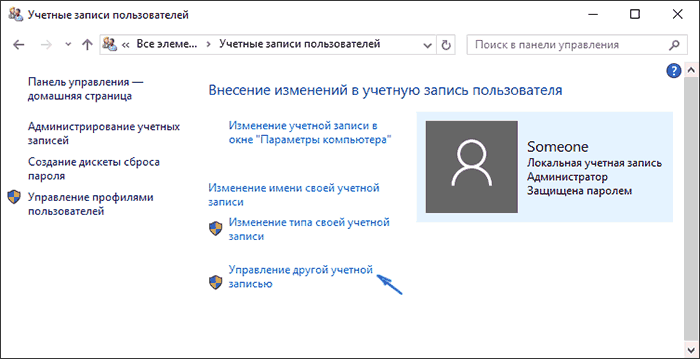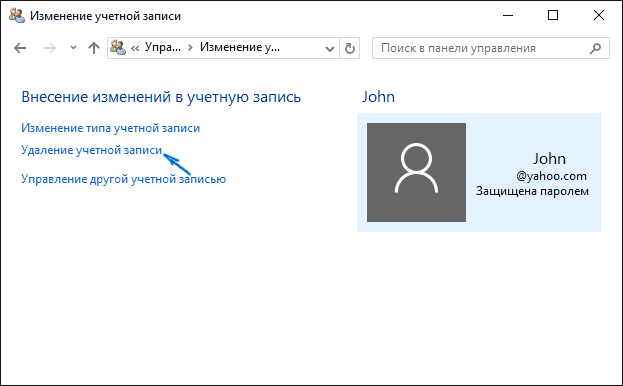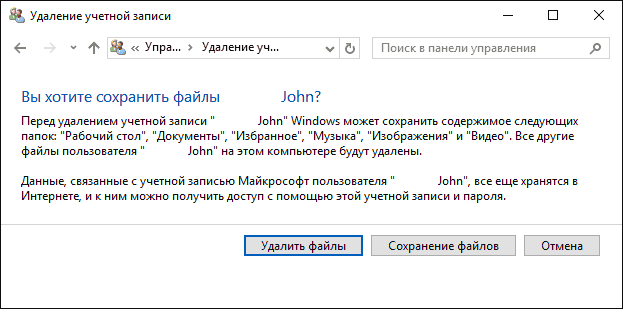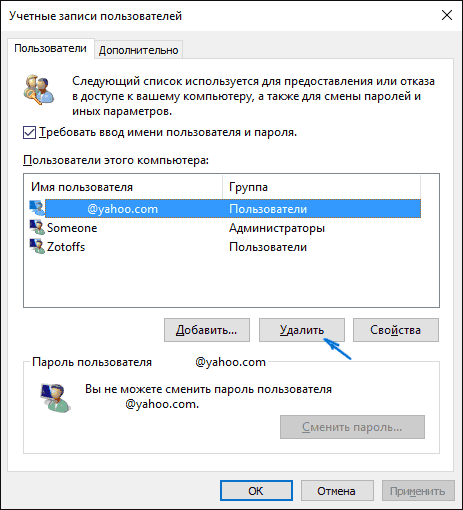- Как удалить учетную запись пользователя в Windows 10
- Как удалить учетную запись пользователя в приложении «Параметры Windows»
- Как удалить учетную запись пользователя в классической панели управления
- Как удалить учетную запись пользователя используя утилиту «Учетные записи пользователей» (netplwiz.exe)
- Как удалить учетную запись пользователя в оснастке «Локальные пользователи и группы»
- Как удалить учетную запись пользователя в командной строке
- Как удалить учетную запись пользователя в Windows PowerShell
- Что такое учетная запись defaultuser0 в Windows 10 и можно ли ее удалить
- Что такое defaultuser0
- Можно ли использовать defaultuser0 как обычную учетную запись
- Как удалить учетную запись Майкрософт в Windows 10
- Как убрать учетную запись Майкрософт и включить вместо нее локальную
- Как удалить учетную запись Майкрософт (или локальную), если есть другая учетная запись
- Удаление учетной записи Windows 10 с помощью панели управления
- Удаление учетной записи Майкрософт — видео
- Дополнительная информация
Как удалить учетную запись пользователя в Windows 10
В этой статье показаны действия, с помощью которых можно удалить учетную запись пользователя в операционной системе Windows 10.
При необходимости можно удалить учетную запись пользователя. Вместе с учетной записью пользователя, удаляются все его данные с компьютера, включая объекты рабочего стола, загрузки, документы, фотографии, музыка и другие файлы. Если эти данные не сохранены в резервной копии или в другом местоположении, например на другом компьютере, то они будут потеряны.
Также каждый пользователь имеет уникальный идентификатор в дополнение к имени пользователя. Удаление учетной записи пользователя приведет к удалению этого идентификатора без возможности его восстановления, даже если будет создана новая учетная запись с тем же именем пользователя. Это может препятствовать доступу пользователей к тем ресурсам, к которым они имеют право доступа.
Вы не можете удалить текущую учетную запись пользователя под которой вошли в систему. Чтобы удалять другие учетные записи пользователей, необходимо войти в систему с правами администратора.
Как удалить учетную запись пользователя в приложении «Параметры Windows»
Чтобы удалить учетную запись пользователя, откройте приложение «Параметры Windows», для этого нажмите на панели задач кнопку Пуск и далее выберите Параметры 

В открывшемся окне «Параметры Windows» выберите Учетные записи .
Затем выберите вкладку Семья и другие пользователи, и в правой части окна в разделе «Другие пользователи» выберите учетную запись которую нужно удалить и нажмите кнопку Удалить.
В следующем окне нажмите кнопку Удалить учетную запись и данные
После этого учетная запись будет удалена.
Как удалить учетную запись пользователя в классической панели управления
Откройте классическую панель управления, в выпадающем списке Просмотр выберите Мелкие значки и нажмите Учетные записи пользователей.
В окне «Учетные записи пользователей» нажмите на ссылку Управление другой учетной записью
В следующем окне выберите нужную учетную запись которую вы хотите удалить.
Затем нажмите на ссылку Удаление учетной записи
В окне «Удаление учетной записи» нажмите кнопку Удалить файлы .
В окне «Подтверждение удаления» нажмите кнопку Удаление учетной записи.
После этого учетная запись будет удалена.
Как удалить учетную запись пользователя используя утилиту «Учетные записи пользователей» (netplwiz.exe)
Чтобы удалить учетную запись пользователя, нажмите сочетание клавиш 
В открывшемся окне «Учетные записи пользователей», выберите учетную запись пользователя которую требуется удалить и нажмите кнопку Удалить.
В следующем окне подтвердите удаление нажав кнопку Да.
После этого учетная запись будет удалена.
Как удалить учетную запись пользователя в оснастке «Локальные пользователи и группы»
Оснастка Локальные пользователи и группы доступна в Windows 10 редакций Pro, Enterprise, Education.
Нажмите сочетание клавиш 
В открывшемся окне «Локальные пользователи и группы», в левой панели выберите папку Пользователи, затем в средней панели выберите учетную запись которую требуется удалить и нажмите на неё правой кнопкой мыши, в открывшемся контекстном меню выберите пункт Удалить.
В следующем окне подтвердите удаление нажав кнопку Да.
После этого учетная запись будет удалена.
Как удалить учетную запись пользователя в командной строке
Также удалить учетную запись можно в командной строке, но сначала узнаем список всех учетных записей пользователей на компьютере, для этого запустите командную строку от имени администратора и выполните следующую команду:
Чтобы удалить учетную запись пользователя, в командной строке открытой от имени администратора выполните команду следующего вида:
net user «имя_пользователя» /delete
Замените имя_пользователя в приведенной выше команде фактическим именем пользователя локальной учетной записи которую требуется удалить.
В данном примере команда выглядит следующим образом:
Как удалить учетную запись пользователя в Windows PowerShell
Также удалить учетную запись можно и в консоли Windows PowerShell.
Чтобы просмотреть список всех учетных записей пользователей на компьютере, откройте консоль Windows PowerShell от имени администратора и выполните следующую команду:
Чтобы удалить учетную запись пользователя, в консоли PowerShell открытой от имени администратора выполните команду следующего вида:
Remove-LocalUser -Name «имя_пользователя»
Замените имя_пользователя в приведенной выше команде фактическим именем пользователя локальной учетной записи которую требуется удалить.
В данном примере команда выглядит следующим образом:
Используя рассмотренные выше способы, можно удалить учетную запись пользователя в операционной системе Windows 10.
Что такое учетная запись defaultuser0 в Windows 10 и можно ли ее удалить
При установке Windows 8.1 и 10, помимо создаваемой пользователем учетной записи администратора, локальной или Microsoft, система создает несколько дополнительных учетных записей, среди которых имеется и defaultuser0. В нормальных условиях она не отображается на экране входа в систему и никак не мешает работе пользователя, разве что иногда занимает на жестком диске несколько гигабайт, в связи с чем многие интересуются, можно ли ее удалить и тем самым высвободить немного дискового пространства.
Что такое defaultuser0
Папка пользователя defaultuser0 располагается в том же каталоге, что и папки других пользователей (C:/Users) , но по умолчанию ей присвоен атрибут «Скрытый» .
Существует распространенное мнение, что defaultuser0 — это следствие некоего бага в Windows, но это не совсем верно. Учетная запись defaultuser0 является служебной, она участвует в процессе первичной настройки Windows (на этапе OOBE) еще до того момента, когда будут созданы другие юзеры. По завершении установки Windows 10 и ее перезагрузки учетная запись defaultuser0 должна удалиться, но это происходит не всегда.
Итак, миссия defaultuser0 завершается после установки системы и создания обычной учетной записи, поэтому ее можно безопасно удалить.
В редких случаях defaultuser0 отображается на экране входа в систему, но если вы попробуете войти в эту учетную запись, то у вас ничего не получится, так как она требует пароля, но не имеет его.
Если вы хотите ее скрыть, войдите в свою учетную запись, запустите от имени администратора PowerShell и выполните команду net user defaultuser0 /active:no .
Также вы можете полностью удалить defaultuser0 из системы без каких-либо негативных последствий.
Находясь в своей учетной записи администратора, откройте командой lusrmgr.msc оснастку управления пользователями, зайдите в раздел «Пользователи» и удалите учетную запись defaultuser0 .
Удалить ее можно также и командой net user defaultuser0 /delete в запущенной с повышенными правами командной строке.
За сим зайдите в расположения C:\Users и удалите сам каталог defaultuser0 со всем его содержимым. Если система воспротивиться, удалите его, загрузившись в безопасном режиме или из-под LiveCD .
После этого останется только подчистить реестр, что не является обязательным.
Разверните в редакторе реестра ключ HKLM\SOFTWARE\Microsoft\Windows NT\CurrentVersion\ProfileList и отыщите подраздел с названием S-1-5. и содержащимся в нём параметром ProfileImagePath, в качестве которого установлен путь «C:\Users\defaultuser0» .
Удалите подраздел с S-1-5. с его содержимым.
Можно ли использовать defaultuser0 как обычную учетную запись
Если учетная запись defaultuser0 активна и ее папка содержит набор данных, вы можете попробовать задействовать ее как обычную учетную запись, установив в lusrmgr.msc для нее пароль.
Но, скорее всего, ничего у вас не получится и, вместо того чтобы войти в defaultuser0, Windows 10 создаст временную учетную запись TEMP, которая будет обнулена после завершения рабочей сессии.
Что касается других служебных учетных записей, таких как DefaultAccount, WDAGUtilityAccount и Гость, то их трогать не следует, тем более, что сама Windows не позволит вам их удалить.
Как удалить учетную запись Майкрософт в Windows 10
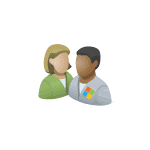
В случае если случилось так, что вы не можете войти под своей учетной записью Майкрософт (а также сбросить для нее пароль на сайте MS) и именно по этой причине хотите ее удалить, при этом другой учетной записи нет (если есть — используйте обычный путь удаления), то подсказки о том, как это сделать, активировав скрытую учетную запись администратора (а под ней уже можно и удалить учетку и завести новую) вы можете найти в статье Как сбросить пароль Windows 10.
Как убрать учетную запись Майкрософт и включить вместо нее локальную
Первый, самый простой и заранее предусмотренный в системе способ — просто сделать свою текущую учетную запись локальной с помощью настроек (при этом ваши параметры, настройки оформления и прочее в дальнейшем не будет синхронизироваться на устройствах).
Для того, чтобы сделать это, просто зайдите в Пуск — Параметры (или нажмите клавиши Win+I) — Учетные записи и выберите пункт «Электронная почта и учетные записи». Далее выполните простые шаги. Примечание: предварительно сохраните всю свою работу, так как после отключения аккаунта Майкрософт потребуется выйти из системы.
- Нажмите по пункту «Войти вместо этого с локальной учетной записью».
- Введите текущий пароль учетной записи Майкрософт.
- Введите новые данные, уже для локальной учетной записи (пароль, подсказка, имя учетки, если его нужно изменить).
- После этого вам сообщат о том, что нужно выйти из системы и зайти уже с новой учетной записью.
После выхода и повторного входа в Windows 10, у вас будет использоваться локальная учетная запись.
Как удалить учетную запись Майкрософт (или локальную), если есть другая учетная запись
Второй распространенный случай — в Windows 10 было создано более одной учетной записи, вы пользуетесь локальным аккаунтом, а ненужную учетную запись Майкрософт нужно удалить. Прежде всего, для этого нужно зайти под учетной записью администратора (но не той, что будем удалять, при необходимости предварительно установите права администратора для своей учетной записи).
После этого зайдите в Пуск — Параметры — Учетные записи и выберите пункт «Семья и другие пользователи». Выберите в списке «Другие пользователи» ту учетную запись, которую требуется удалить, кликните по ней и нажмите соответствующую кнопку «Удалить».
Вы увидите предупреждение о том, что вместе с учетной записью в данном случае будут удалены также все данные (файлы на рабочем столе, документы, фото и прочее этого человека — все то, что хранится в C:\Users\Имя_пользователя) этого пользователя (просто данные на дисках никуда не денутся). Если вы предварительно позаботились об их сохранности, нажмите «Удалить учетную запись и данные». Кстати, в следующем способе все данные пользователя можно сохранить.
Через короткий промежуток времени учетная запись Майкрософт будет удалена.
Удаление учетной записи Windows 10 с помощью панели управления
И еще один способ, наверное, самый «естественный». Зайдите в панель управления Windows 10 (включите вид «значки» справа вверху, если там стоит «категории»). Выберите пункт «Учетные записи пользователей». Для дальнейших действий вы должны иметь права администратора в ОС.
- Нажмите «Управление другой учетной записью».
- Выберите учетную запись Майкрософт (подойдет и для локальной), которую требуется удалить.
- Нажмите «Удаление учетной записи».
- Выберите, требуется ли удалить файлы учетной записи или их нужно оставить (при этом, во втором случае они будут перемещены в папку на рабочем столе текущего пользователя).
- Подтвердите удаление учетной записи с компьютера.
Готово, это все, что нужно, чтобы убрать ненужную учетную запись.
Ещё один способ сделать то же самое, из тех, которые подходят для всех редакций Windows 10 (также требуется быть администратором):
- Нажмите клавиши Win+R на клавиатуре
- Введите netplwiz в окно «Выполнить» и нажмите Enter.
- На вкладке «Пользователи» выберите ту учетную запись, которую нужно удалить и нажмите кнопку «Удалить».
После подтверждения удаления, выбранная учетная запись будет удалена.
Удаление учетной записи Майкрософт — видео
Дополнительная информация
Это не все способы, но зато все перечисленные варианты подходят для любой из редакций Windows 10. В профессиональной версии вы можете, например, выполнить эту задачу через «Управление компьютером» — «Локальные пользователи и группы». Также задачу можно выполнить с помощью командной строки (net users).
Если я не учел какой-то из возможных контекстов необходимости удаления учетной записи — спрашивайте в комментариях, я постараюсь подсказать решение.
А вдруг и это будет интересно:
Почему бы не подписаться?
Рассылка новых, иногда интересных и полезных, материалов сайта remontka.pro. Никакой рекламы и бесплатная компьютерная помощь подписчикам от автора. Другие способы подписки (ВК, Одноклассники, Телеграм, Facebook, Twitter, Youtube, Яндекс.Дзен)
07.02.2019 в 03:15
Удалил Винду, и установил убунту. Доволен как слон. Винда маст дай!
17.02.2019 в 12:06
Напиши лучше, как попасть в систему, когда блокировка стоит
17.02.2019 в 14:40
создать новую локальную учетку админа в командной строке на экране блокировки, используя трюк из одного из способов в статье про сброс пароля в windows 10.
29.03.2019 в 18:46
Во всех вышеописаных способах нигде нет кнопки или выбора удалить.
Изменить — есть, но не удалить.
Даже с помощью netplwiz там кнопка выбора удалить не активная.
Жаль, но ваши советы лично мне не помогли
29.03.2019 в 19:09
Могу лишь предположить, что вы пробуете удалить учетную запись, под которой сами вошли, так сделать нельзя. Либо нет прав администратора.
17.10.2020 в 22:16
Та же проблема, нигде нельзя нажать на кнопку «Удалить»
23.06.2019 в 07:47
Здравствуйте. После автообновления Виндовс 10 не могу восстановить Скайп и т.п., т.к. в учетных данных Виндовс вместо моего адреса указан другой адрес и я не могу получить от них 4-х значный код по почте. Что делать, чтобы исправить эти учетные данные на мой эл. адрес и чтобы Виндовс остался цел? Нельзя ли дать пошаговую подробную инструкцию? Спасибо.
23.06.2019 в 14:02
А если просто создать новую учетную запись именно с вашим e-mail? Это при условии, что я правильно понял ситуацию (не на все 100 уверен).
17.07.2019 в 02:09
На компьютере сохранено две учетные записи. Обе мне нужны, но одну надо удалить с компьютера (необходимо удалить ее из списка учетных записей). Если я удалю учетную запись через параметры, она просто удалится с компьютера, или полностью и навсегда?
17.07.2019 в 16:35
Просто удалится с компьютера (если речь об учетной записи майкрософт), т.е. войти под ней на другом компьютере или устройстве можно будет (и на этом тоже при необходимости).
16.08.2019 в 22:53
А если у меня так
Как отвязать от администратора?) (она от первого лица идет, в ней нет выйти в локальную) нужно почистить данные этой учетной записи, что б следов не осталось.
17.08.2019 в 10:53
Создайте нового локального пользователя (см. https://remontka.pro/create-new-user-windows-10/ ), дайте ему права администратора и из под него удалите.
Она не привязана к системной учетной записи (скрытой) «Администратор», не переживайте — это просто вы имя такое задали, а в качестве имени учетки майкрософт используется e-mail аккаунта. Во всяком случае, так должно быть (гарантий не берусь давать).
18.08.2019 в 23:41
Вы наверное не поняли что я сделал, надо было объяснить мне. Я не задавал имя, мне бы система не разрешила такое имя давать как я помню (было когда то идея с этим именем, запретила не помню что в ответ выдала) Я взял Dism++10.1.1 зашёл дополнительно, учетные записи она там есть но выключена, ее система сама создала, я сразу понял что почём и включил (включил потому что понял что это главная и все действия идут от администратора) в неё можно войти, но она не отображается в параметрах в списке люди и другие. Я не учёл что она будет все подряд запускать так же, а программы некоторые от этого ведут себя не правильно или не запоминают ранние действия)) Я как бы решил это, думал она не отпустит мои емайл и не даст создать новую с ним, ссылаясь что такая есть, но это не так, спокойно создал. Чистить папки пока не пробовал, боюсь будет как с Default раз удалил потом не какая не открылась. Спасибо за ответ, от советов не откажусь.
19.08.2019 в 10:37
А можно скриншот результата выполнения команды
net users
в командной строке?
20.08.2019 в 23:51
А кто мне отвечает? У вас же все здесь про неё расписано https://remontka.pro/built-in-administrator-windows-10/ это она и есть.
21.08.2019 в 12:28
Я и отвечаю. Просто ситуация у вас необычная: E-mail привязанный к системной учетке, если я правильно всё понял. А вот что теперь с этим делать я сходу и не скажу ведь — не сталкивался, тут нужно самому эксперимент проводить.
22.08.2019 в 02:21
не, просто я уж начал думать) Выше ты предложили удалить, что для любого понятно что нельзя, я же с первого вопроса скрин дал где видно что все буквы названия её, а вы сказал что не скрытая, вот я и усомнился уже, плюс тут все написано про неё что мог скинуть в ответ. Если желаешь свою учётку привязать то просто попробуй скачать что то с магазина сразу будет предложение привязать для работы остальных приложений Майкрософт в ней и это не повлияет что бы с той же учеткой создать другую запись (о чём я и переживал)
10.10.2019 в 21:16
Windows 10, захожу под локальной учеткой. На компьютере сохранено 2 учетные записи майкрософт. Надо б удалить 1, но я не помню пароль. В панели управления видна только локальная запись. netplwiz — видна опять же одна локальная, В майкрософт говорят мало данных, ждите 24 часа(3 раза уже ждал). А после обновления W10 идут предупреждения об учетки. а потом после перезагрузки вообще вышел экран с предложением ввести пароль. Еле убрал. как же удалить?
11.10.2019 в 13:18
Здравствуйте. А где именно отображаются эти 2 учетные записи Майкрософт? Т.е. вы пишете, что они есть, но их не видно, отсюда у меня и предположение — может, их и нет?
Если же есть, можно удалять и с помощью командной строки от администратора из под локальной учетки.
11.10.2019 в 19:34
Параметры, электронная почта и учетные записи. Здесь я удалил, но через некоторое время выскакивает оповещение, с этой (удаленной) учетной есть проблемы. Сидишь и думаешь — перезагрузишь компьютер и опять вылезет требование пароля при входе в систему. Хотя нигде у меня нет настройки вход с паролем.
12.10.2019 в 11:24
А… так это вероятнее всего она у вас забита в магазине приложений, либо в приложении Почта, либо в Офисе и т.п., т.е. не в системе.
12.10.2019 в 14:49
Одна запись нормальная из двух есть на почте, в магазине приложений, в оффисе 2010 вообще нет (где там?), может все таки в реестре где сидит эта удаленная? Предлагает же перейти к исправлению записи.
12.10.2019 в 17:23
Он предлагает так, когда, к примеру, у вас введена учетка Майкрософт в каком-то приложении (в почте той же), а пароль изменился или учетная запись удалена. Т.е. это не сама Windows как таковая предлагает. Во всяком случае, если судить по описанию.
12.10.2019 в 15:06
В regedit e ->HKEY_LOCAL_MACHINE\SOFTWARE\Microsoft\IdentityStore\LogonCache\ Name2sid есть папка с огромным именем, вот там есть имя удаленной учетки. и во второй папке 2sidname тоже есть упоминание. Может удалить Name2sid и 2sidname?
а папку Providers из LogonCache оставить.
12.10.2019 в 17:25
Можно попробовать, но точку восстановления для начала сделайте.
24.11.2019 в 13:45
Я создал учетную запись пользователя в виндовс. Но потом понял что погарячился. Удалил на компьютере эту учетную запись через панель управления. Но было выдано сообщение, что сначала выйдете из системы, а потом удалите учетную запись, и варианты, удалить всё равно, либо выйти сначала из системы. Я нажал в гарячности: удалить всё равно.
В результате учётной записи в виндовс нет, а из системы не вышел, я имею ввиду Майкрософт системы, т.е. учётной записи Мйкрософт. Как удалить учётную запись Майкрософт?
29.11.2019 в 17:00
Спасибо! Помог последний способ убрать дубликат учётки.
21.05.2020 в 22:00
Здравствуйте, Дмитрий. У меня во вкладке Управление компьютером — Локальные пользователи — Пользователи всего 5 пользователей: DefaultAccount, User, WDAGUtilityAccount, Администратор, Гость. Все пользователи с черными стрелками вниз, кроме User. Я так понимаю User это основной пользователь, остальные не участвуют в работе? И еще вопрос там есть возможность изменить имя User и полное имя, можно ли это сделать, никак не отразится на работе?
22.05.2020 в 12:33
Здравствуйте.
Да, понимаете верно.
Имя User можно изменить прямо там, в «пользователи», правым кликом по имени. На работу это не повлияет, но папка пользователя так и будет называться User (переименовать есть методы, но не всегда гладко работают). Если вам нужно все поменять, возможно, оптимальнее будет создать нового пользователя, дать ему права администратора, переехать под него, из под него удалить User-а.
23.05.2020 в 19:59
Огромное спасибо за ответ. А каким образом лучше создать нового пользователя? Если я сейчас на записи майкрософт, то лучше с нее перейти на локальную и потом создавать новую запись? Перейду на локальную, создам новую запись с правами админа, а старого пользователя сразу можно удалить (у него тоже я так понимаю будут еще права админа), а на нового пользователя все без проблем перейдет все программы и настройки, ничего не поменяется?Никого еще не переходила с одного пользователя на другого, поэтому немного страшновато)
Допустим я отключила приложения (конфиденциальность), брандмауэр и сделала другие настройки в записи майкрософт, то если перейти сейчас на локальную запись, то нужно все настраивать заново?
24.05.2020 в 10:05
Если вы перейдете с учетной записи Майкрософт на локальную, то новую вам и не обязательно будет создавать (если каких-то других «показаний» к этому не будет), после перехода все права (администратора) и настройки (включая брандмауэр, конфиденциальность) сохранятся.
А вот при переходе на нового пользователя — да, настройки придется выставлять заново.
05.09.2020 в 19:25
Мне необходимо удалить учётную запись для продажи чтобы комп был чист.